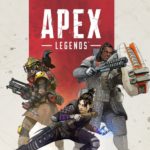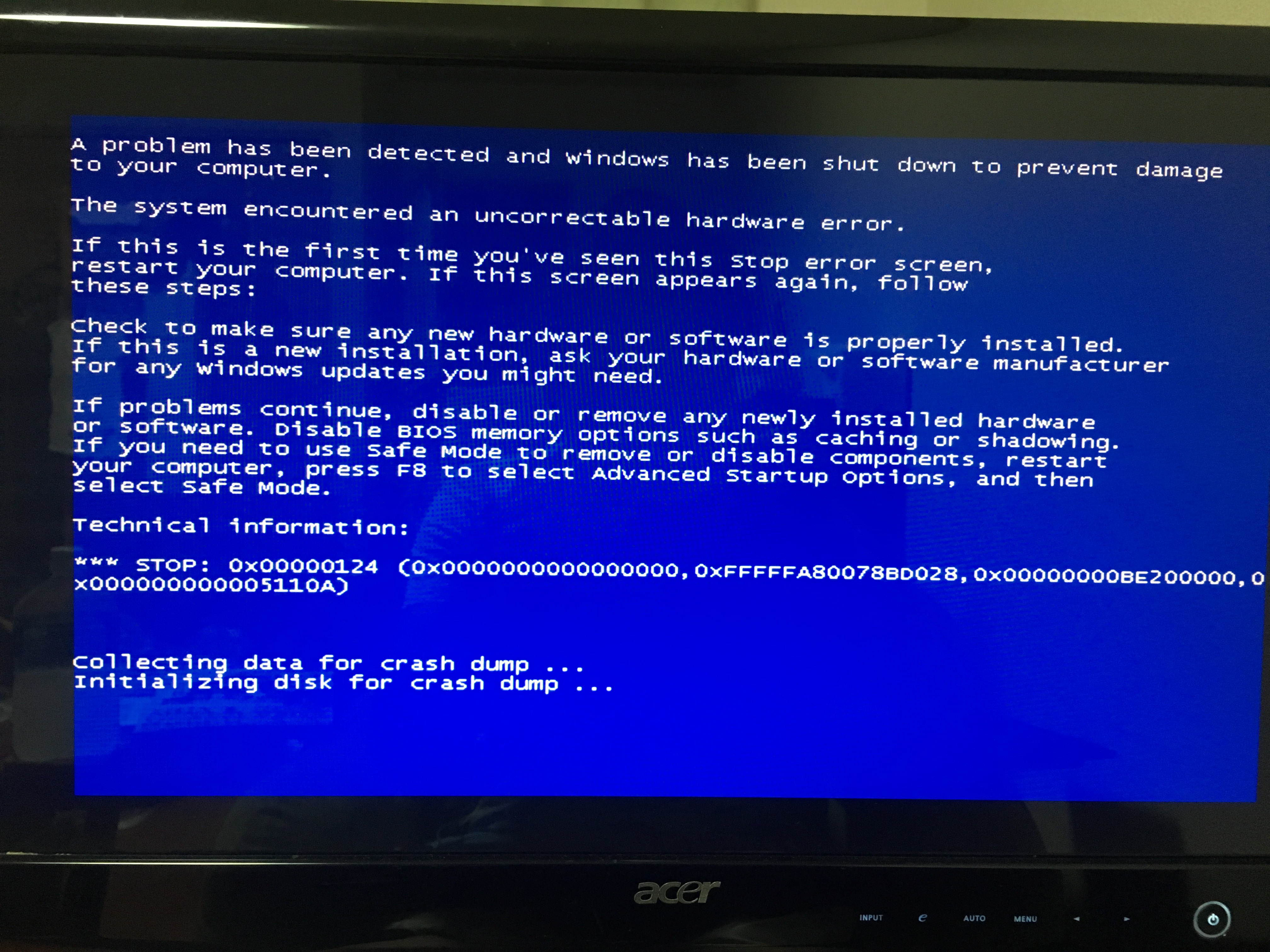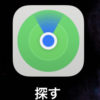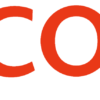新しいパソコンに今まで使用していたシステムを移行する際や、HDDやSSDの容量がいっぱいで新しいストレージにデータを移す際、パソコンを介してデータの転送をするのは面倒極まりない!
こんな時に役立つのが、HDDやSSDのクローン機能を持ったクレードル。
クローンとは、HDDやSSDの中身をそっくりそのまま丸ごとコピーしたものを作る事である。
ブートディスク(Cドライブ)のブート領域もそのままクローン化する事が可能な為、新しく作ったクローンをパソコンに接続すれば、そのまま全く同じ環境が構築出来てしまうのだ。
今回の記事では、そんなクローン機能付きで僕が長年愛用しているおすすめクレードル、KURO-DACHI/CLONE/U3 を紹介しよう。
※ 2021年5月現在、アマゾンなどの通販サイトで取り扱いされなくなった為、後程紹介する同シリーズの他種をチェックしてみて下さい。

(KURODACHIに容量がいっぱいになったSSDを挿したところ)
このシリーズを使えば、たったの3ステップで誰でも簡単にHDDやSSDのクローンが作成可能なので、まだ1台も持っていない人は必ずチェックしてみて欲しい。
古いストレージから新しいストレージへ、パソコンに接続なしで丸ごとコピー出来るのが便利過ぎて、1度使ったら戻れないレベルだ。
実際にKURO-DACHIを使用してクローン化したレビュー&使い方ガイドはこちら。
(KURO-DACHIシリーズであれば、他種でも操作は同じです)
おすすめの理由
クローン化がとにかく簡単
冒頭でも説明したように、とにかく簡単にクローンが作成出来る。
- 電源プラグと本体を接続し通電させる
- コピー元とコピー先のストレージを本体に挿す
- クローンボタンを押す
たったこれだけ!!
後はデータ転送が終わるのを待つだけで、誰でも簡単にクローンが作れる。
データ内容、ブート領域、パーティションも全て反映されるのだ。
コスパ抜群
HDDやSSDを裸のまま差し込むクレードル(スタンド)の火付け役となったのは、センチュリーから2006年に発売された裸族シリーズ。
ファミコンソフトを差し込むかのように、手軽に使える仕様で爆発的なヒットを記録した。
そんな本家の裸族シリーズで最近のクローン機能付きクレードル型スタンドをアマゾンで調べると、この記事を執筆時点でおおよそ6,000円~9,000円ほど。(種類によって若干機能の差があるものも含む)
しかし、今回紹介する玄人志向のKURO-DACHI/CLONE/U3は、3,690円!!
信頼性
玄人志向は、パソコンを自作するユーザーでは誰でも知っている程メジャーなPC周辺機器ブランドである。
僕個人のイメージでは、皆が欲しがるような王道のパーツというよりも、かゆい所に手が届くブランドイメージ。
商品の多くは電源やグラフィックボードを中心に、コスパ抜群の玄人向けパーツが揃っている。
ブランド名の通り、ある程度知識がある方が欲しいと思う性能レンジのものばかりだが、価格に対する性能が丁度良いものばかりなので初心者の方でも積極的にチェックしておきたい。
パーツや自作に関しての困りごとや迷いごとの相談があれば、玄人志向のHP内フォーラムで活発に情報がシェアされている。
クローン機能付きクレードルが多くのメーカーから発売される中、自作PC向け有名パーツブランドの信頼性はかなり心強い。(他のPCパーツでもメイン機でお世話になってます。)
実体験からの安定性
この手のクレードルのレビューでは、たまに「上手くクローン化が出来なかった」などと記載されている事がある。
しかし、僕がKURODACHIを使って既に4台のHDDと3台のSSDのクローンを作成したが、1度もエラーやトラブルは起きていない。
クローン化したSSDは全てCドライブでブート領域を含むクローンだったが、PCにセットして電源をポチッて全てエラー無く起動済み。
ただし、HDDの断片化(フラグメンテーション)が酷い場合にはエラーが出る可能性がある。
Windows 10を使用している人は、OSがデフラグをバックグラウンドで週に1回自動でしてくれる初期設定となっているので大きな問題は無いと思うが、それ以前のOSを使っている人はHDDのデフラグを小まめにしておこう。
(Windows純正デフラグツールの効果が薄い場合や、サードパーティー製のデフラグツールを使用している人は手動で実行すべし)
HDD/SSDスタンドはこんな時に役立つ
単にクローン化してデータ移行をする目的以外にも、こうした使い道がある。
壊れたPCからHDD/SSDデータ抽出
PCが壊れてしまった場合、どうしてもPCを介せずデータコピーが必要になる時がある。
どのパーツが壊れ、起動しなくなったりエラーを吐き出すようになったか、原因が特定出来ないうちは更なるトラブルが起きる前に、大切なデータを早めに別のストレージにクローン化してコピーしておこう。
外付けHDD/SSDとして使える
古くなったり余っているストレージを持っているなら、そのまま眠らせておくのは勿体無い。
USB接続でクレードル本体とパソコンを繋ぎ、外付けストレージに変身!!
KURODACHIは3TB×2台の最大6TBのドライブとして動作可能。
(外付けストレージとして認識出来る最大容量はクレードルの機種によって違うので注意)
データ保管用のSSDやHDDをあえてメインPC内に組み込まなくても、これなら必要な時にだけデータのバックアップが出来る。
その他おすすめクレードル型スタンド
同じ玄人志向シリーズで、その他のおすすめククレードルを紹介するので是非参考にしてみて欲しい。
KURO-DACHI/ONE
挿すストレージの容量によっては、最大12TBまでの外付けストレージとして動作してくれる。
クローンの機能は無く、シンプルにあくまでも1台挿し用。
PC内部に新しいストレージのスペースが無い場合や、余っているストレージ1枚を有効活用したい時は迷わずこれ!
KURO-DACHI/CLONE+ERASE/U3
実はこれ、冒頭で紹介したスタンダードモデルのKURO-DACHI/CLONE/U3に、HDD内のデータを完全消去出来る機能が追加された上位モデル。
この機種を使えば古くなったHDDを処分する時に安心。
個人情報などのデータ流出が恐ろしい世の中だからこそ、自分でしっかりとデータ消去を心掛けよう。
HDDを物理的に壊したりするツールもあるが、これなら手軽にHDDを完全に初期化出来る。
クローン化をする際の注意点
クローン化をする際、どの機種のクレードルを使用したとしても共通して気をつけたい事がある。
クローン作成前に、必ずコピー元とコピー先のストレージに間違いが無いかを確認する
極々単純だけど、このミスが恐らく1番可能性が高く恐ろしい。
間違って新しいストレージをコピー元に選んでしまうと、コピーしたかったデータが入ったストレージの中身が一瞬にして消えてしまう。
(中身が空のストレージをコピーする事になる。つまりデータが消去される。)
必ず2回以上は指差し確認が鉄則!
コピー先のストレージは、コピー元のストレージと同等またはそれ以上が必要
これも冷静に考えれば当たり前の事だけど、クローン化未経験の方や自作PC初心者がやりがちなミス。
例えば、250GBのストレージのクローンを作りたかったら、新しく用意するストレージも250GBかそれ以上の容量がないとデータの転送がそもそも出来ない。
(例: 250GB分のデータを50GBのストレージ送っても、物理的に容量が足りなくなる)
外付けストレージとして認識する最大容量は機種により異なる
今回紹介した機種に関しては解説した通りの上限だが、使用するクレードルのメーカーや機種が違えば、外付けストレージとして使用する際に認識出来る上限も変わってくる。
自分が使用したいHDDやSSDの容量や枚数を考慮して構成しよう。